本文介紹了TP-Link TL-MR13U便攜式無線路由器,在“客戶端模式(Client)”下的設(shè)置方法。TL-MR13U工作在“客戶端模式(Client)”時(shí),主要作用是用來接收無線WiFi信號(hào),把無線WiFi信號(hào)轉(zhuǎn)換為有線網(wǎng)絡(luò),實(shí)現(xiàn)讓臺(tái)式電腦上網(wǎng)。
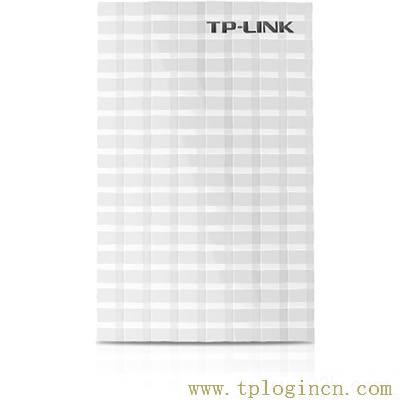
適用環(huán)境:例如客廳有一臺(tái)無線路由器,臥室有一臺(tái)臺(tái)式計(jì)算機(jī),由于距離較遠(yuǎn),用網(wǎng)線連接臺(tái)式電腦與客廳的無線路由器不方便。這時(shí)可以在臥室放一臺(tái)TL-MR13U迷你無線路由器,并設(shè)置為“客戶端模式(Client)”,然后用網(wǎng)線把臺(tái)式電腦連接到TL-MR13U路由器,就可以實(shí)現(xiàn)臺(tái)式電腦上網(wǎng)了。

步驟一、準(zhǔn)備工作
1、請(qǐng)先弄清楚臺(tái)式電腦需要連接的無線信號(hào)的名稱、密碼等參數(shù),記錄下來,如下圖所示
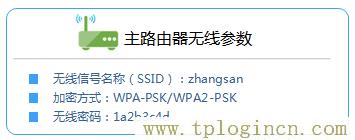
2、TL-MR13U 3G路由器上有一個(gè)硬件模式開關(guān),請(qǐng)將模式開關(guān)撥動(dòng)到“AP模式”,同時(shí)給TL-MR13U路由器插上電源(或者確保路由器本身的電池處于有電狀態(tài))。
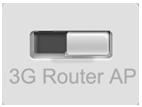
步驟二、設(shè)置電腦IP地址
需要先給電腦手動(dòng)設(shè)置一個(gè)192.168.1.X(2<X<254)的IP地址(本例設(shè)置為192.168.1.102);如下圖所示。如果不會(huì)設(shè)置,請(qǐng)閱讀文章:電腦靜態(tài)(固定)IP設(shè)置方法。
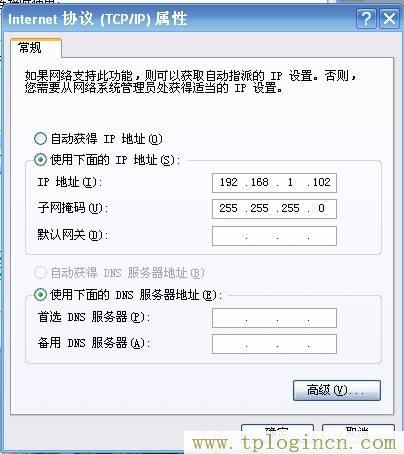
步驟三、電腦連接TL-MR13U
用網(wǎng)線連接電腦與TL-MR13U路由器的網(wǎng)線接口
步驟四、登錄到TL-MR13U設(shè)置界面
1、打開電腦桌面上的IE瀏覽器,清空地址欄并輸入192.168.1.1(管理地址),回車后頁面會(huì)彈出登錄框。

2、在登錄密碼框中,輸入路由器默認(rèn)的管理密碼:admin,點(diǎn)擊 登錄,進(jìn)入管理界面。
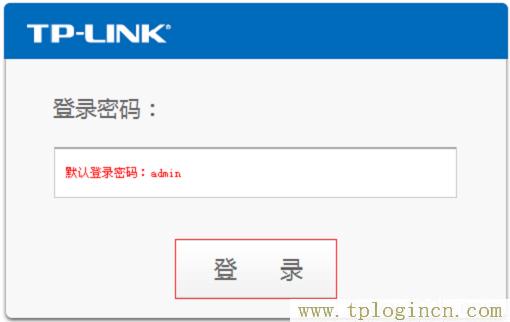
步驟五、Client模式設(shè)置
1、修改LAN口IP地址:點(diǎn)擊“網(wǎng)絡(luò)參數(shù)”——>“LAN口設(shè)置”,把“IP地址”修改為:192.168.1.2——>點(diǎn)擊“保存”,按照提示重啟。
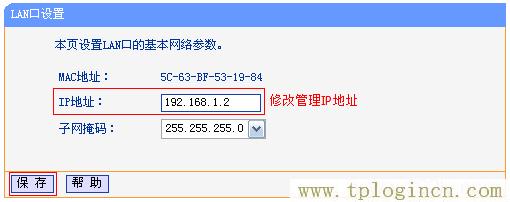
注意問題:如果提供無線WIFI的無線路由器的設(shè)置IP地址是:192.168.0.1,那么這里就應(yīng)該修改為:192.168.0.2,也就是前3位與原網(wǎng)絡(luò)中的IP保持一致,最后一位不同。
2、運(yùn)行設(shè)置向?qū)В盒薷腖AN口IP地址后重啟后,輸入修改后的IP地址(本例是:192.168.1.2)重新登錄到設(shè)置界面,點(diǎn)擊“設(shè)置向?qū)А薄?gt;點(diǎn)擊“下一步”。

3、選擇無線工作模式:選擇“客戶端模式(Client)”——>點(diǎn)擊“下一步”。
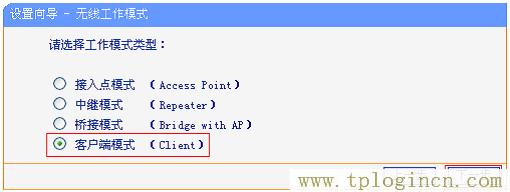
4、掃描信號(hào):點(diǎn)擊“掃描”
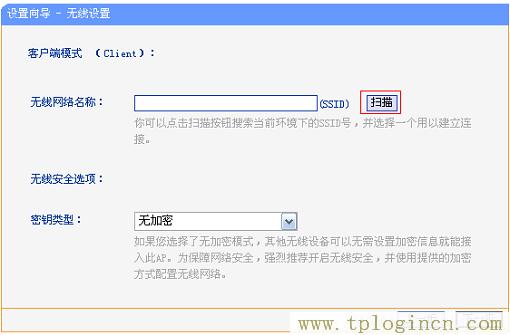
5、連接主路由器信號(hào):在掃描頁面中找到主路由器的SSID,點(diǎn)擊“連接”。
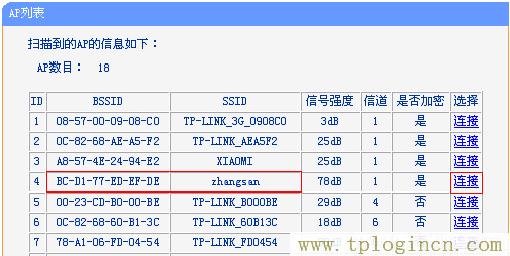
溫馨提示:如果掃描不到對(duì)應(yīng)信號(hào)(也就是需要連接的無線WIFI信號(hào)),請(qǐng)確認(rèn)主路由器已開啟無線功能,且嘗試減小路由器之間的距離。
6、輸入無線密碼:“密鑰類型”選擇:WPA/WPA2-個(gè)人版(與需要連接的無線WIFI信號(hào)一致)——>“密碼”位置中輸入:需要連接的無線WIFI的密碼——>點(diǎn)擊“下一步”。
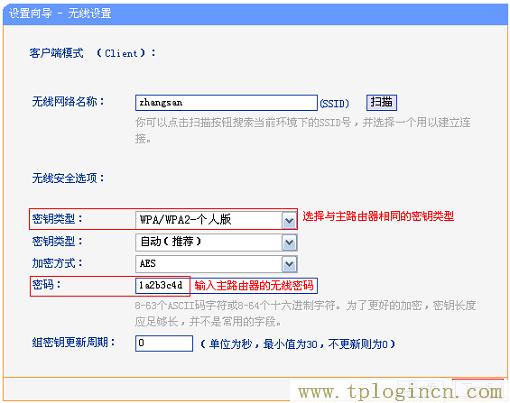
7、點(diǎn)擊“完成”。會(huì)彈出對(duì)話框提示重啟,再次點(diǎn)擊“確定”

步驟六、檢查設(shè)置是否成功
把臺(tái)式電腦的IP地址設(shè)置為自動(dòng)獲得,然后用網(wǎng)線連接臺(tái)式電腦與TL-MR13U 3G路由器的LAN/WAN接口,測試一下臺(tái)式電腦是否可以上網(wǎng)。
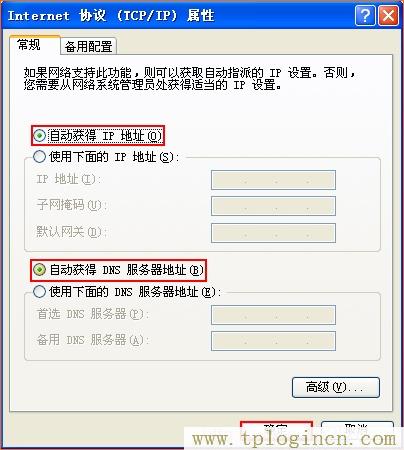
注意問題:TP-Link TL-MR13U路由器工作在Client模式下,是不能發(fā)射無線WIFI信號(hào)的,所以無線終端無法通過TL-MR13U路由器上網(wǎng)。

